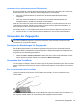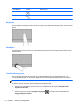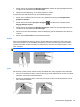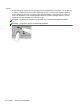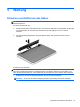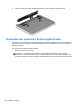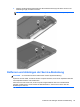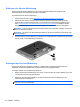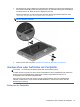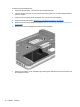Introducing HP Notebook - Windows 7
Verwenden eines optionalen externen Ziffernblocks
Bei einem Großteil der externen Ziffernblöcke hängt die Funktion der Tasten davon ab, ob der num-
Modus aktiviert ist. (Der num-Modus ist werksseitig deaktiviert.) Zum Beispiel:
●
Wenn der num-Modus aktiviert ist, werden über die meisten Ziffernblocktasten Zahlen
eingegeben.
●
Wenn der num-Modus deaktiviert ist, funktionieren die meisten Ziffernblocktasten wie
Navigationstasten (z. B. Bild-auf und Bild-ab und Pfeiltasten).
Wird die num-Funktion auf einem externen Ziffernblock aktiviert, so leuchtet die LED für die num-
Taste auf dem Computer. Wird die num-Funktion auf einem externen Ziffernblock deaktiviert, so
erlischt die LED für die num-Taste auf dem Computer.
So schalten Sie die num-Taste während der Arbeit auf einem externen Ziffernblock ein bzw. aus:
▲
Drücken Sie die num-Taste auf dem externen Ziffernblock, nicht auf der Computertastatur.
Verwenden der Zeigegeräte
HINWEIS: Zusätzlich zu den im Lieferumfang des Computers enthaltenen Zeigegeräten können Sie
eine externe USB-Maus (separat zu erwerben) verwenden, indem Sie diese an einen der USB-
Anschlüsse am Computer anschließen.
Festlegen der Einstellungen für Zeigegeräte
Mit den Mauseigenschaften in der Windows Systemsteuerung können Sie die Einstellungen der
Zeigegeräte ändern, beispielsweise Tastenkonfiguration, Klickgeschwindigkeit oder Zeigeroptionen.
So greifen Sie auf die Mauseigenschaften zu:
●
Wählen Sie Start > Geräte und Drucker. Klicken Sie dann mit der rechten Maustaste auf das
Gerät, das Ihren Computer darstellt, und wählen Sie Mauseinstellungen.
Verwenden des TouchPads
Um den Zeiger zu bewegen, lassen Sie einen Finger in die gewünschte Richtung über das TouchPad
gleiten. Verwenden Sie die linke und rechte TouchPad-Taste genauso wie die Tasten einer externen
Maus.
Ein- und Ausschalten des TouchPads
Tippen Sie zweimal schnell auf den TouchPad-Ein-/Aus-Schalter, um das TouchPad aus- bzw.
einzuschalten.
Die TouchPad-LED und die Symbole auf dem Bildschirm zeigen den Zustand des TouchPads an. In
der folgenden Tabelle werden die TouchPad-Symbole aufgeführt und beschrieben.
Verwenden der Zeigegeräte 23